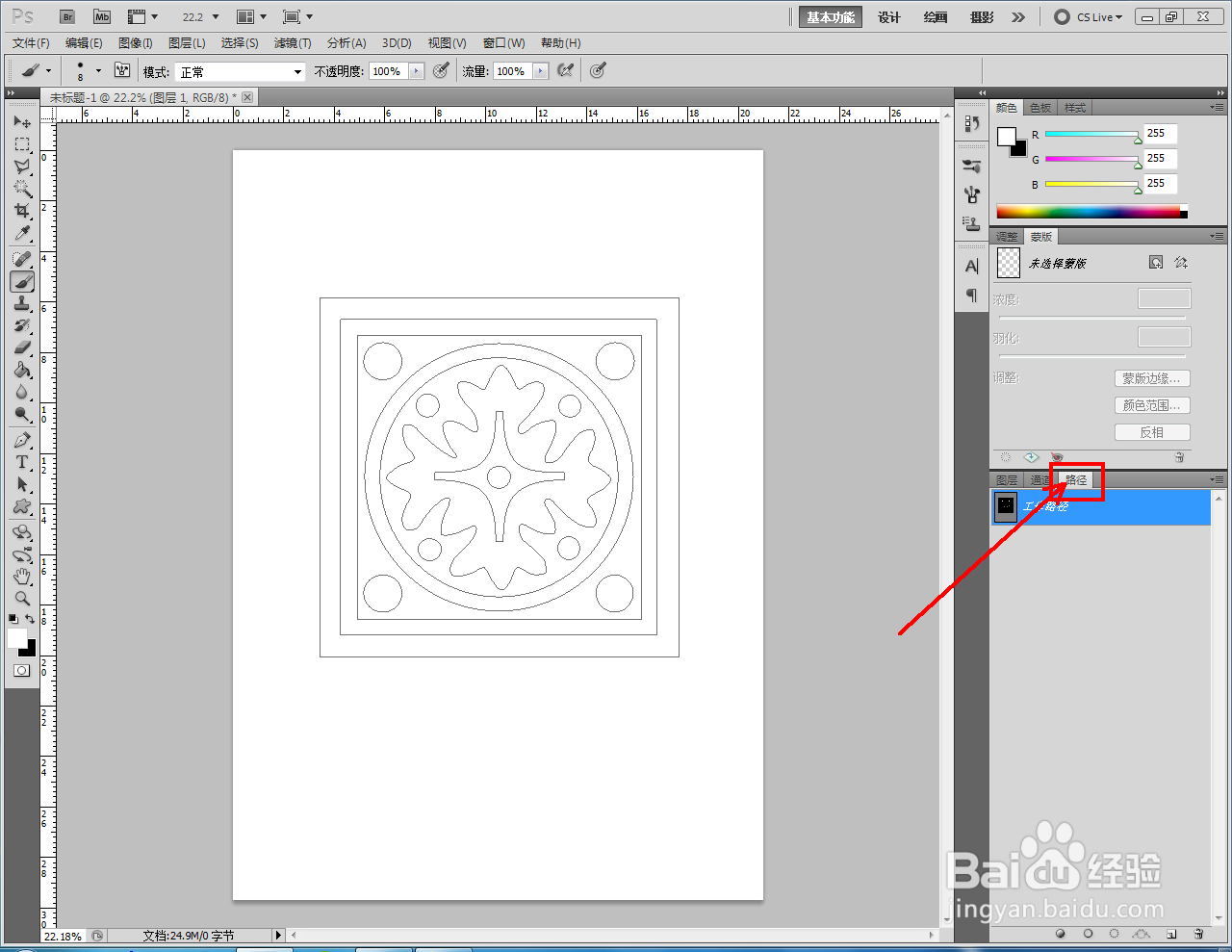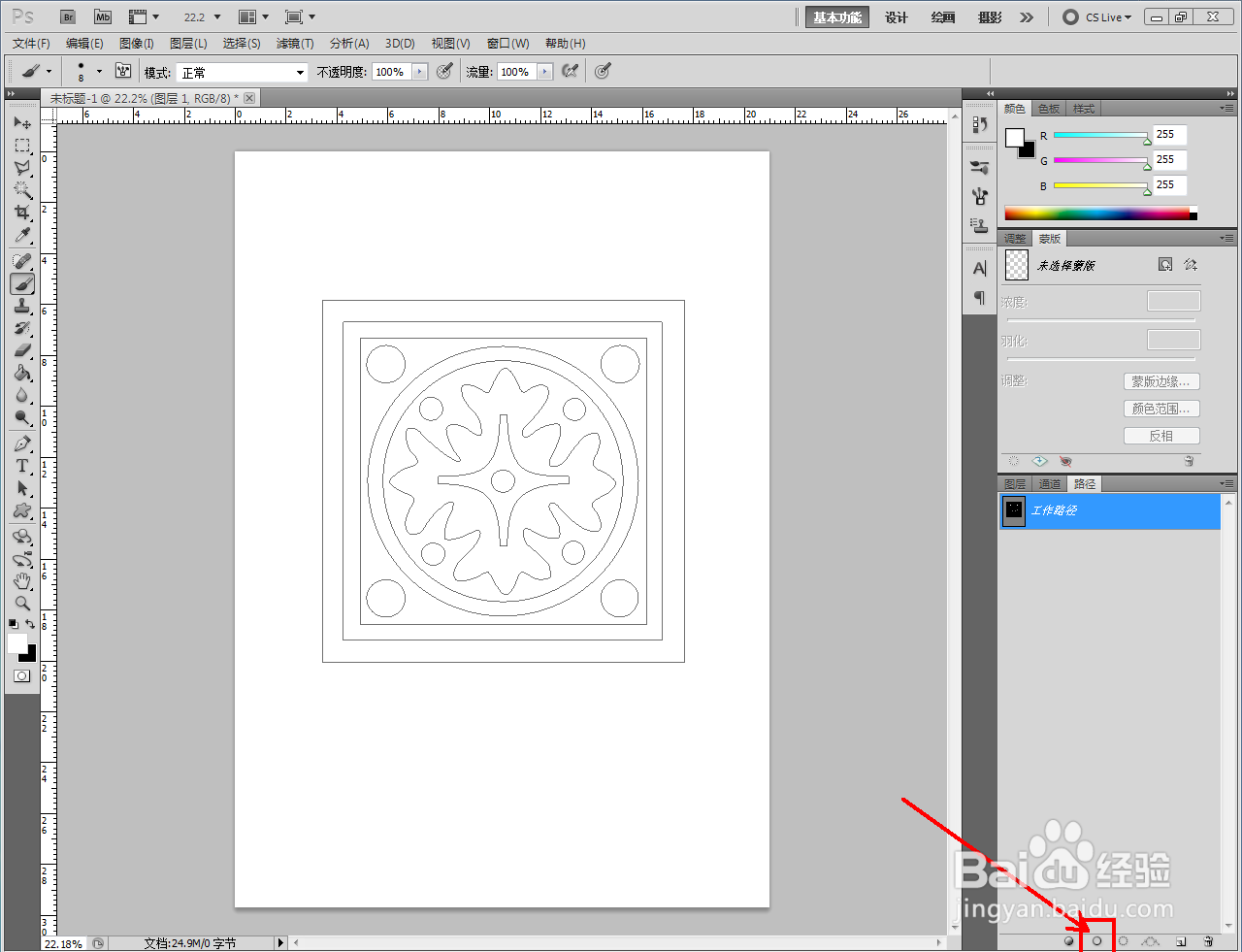1、打开Adobe Photoshop CS5软件,进入软件作图区域;

2、点击【自定义形状工具】,点击形状选项栏右边的小三角-【装饰】,将装饰图案追加到选项栏中;
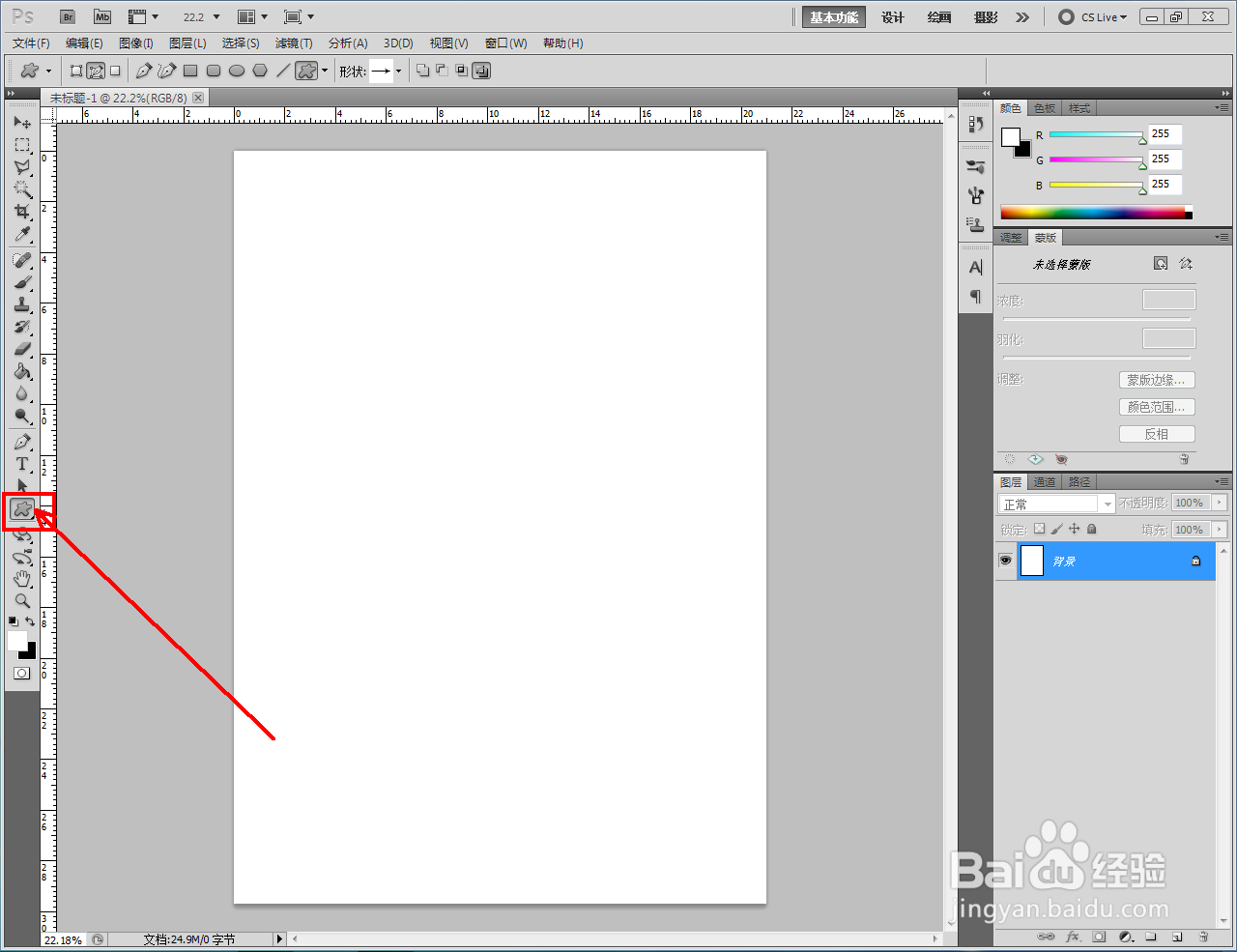

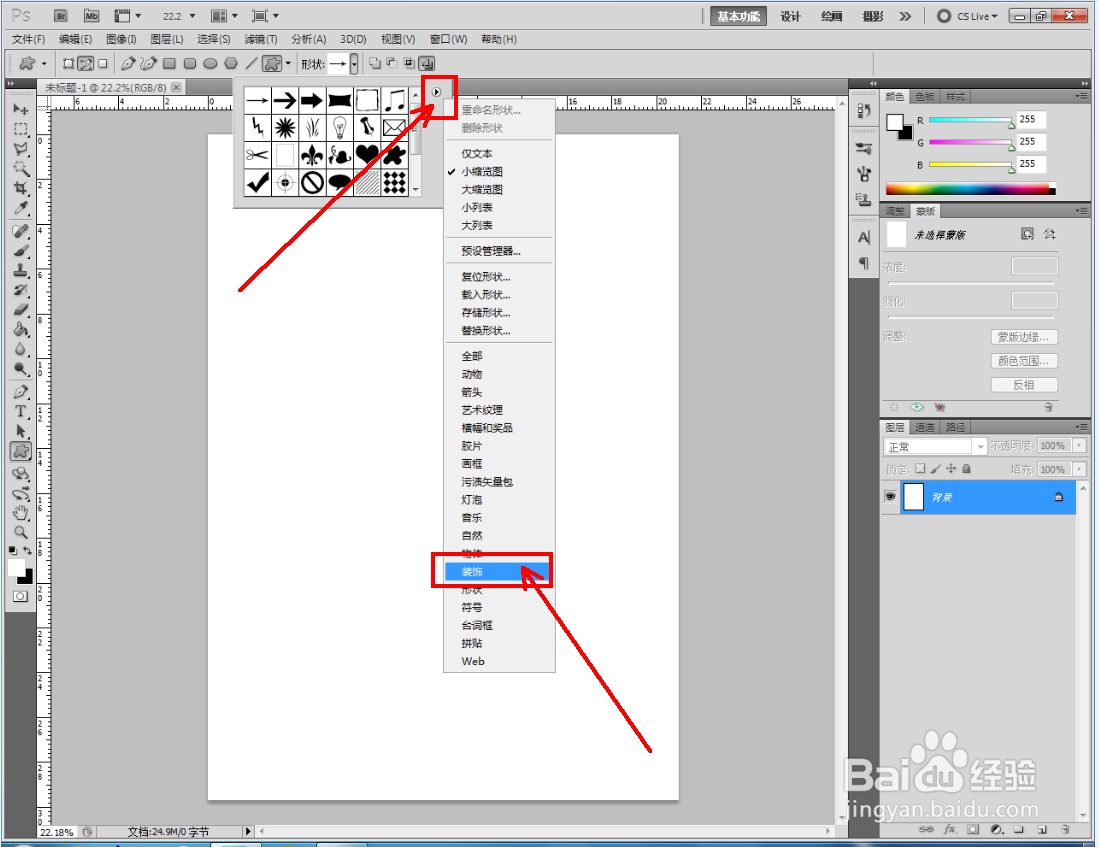
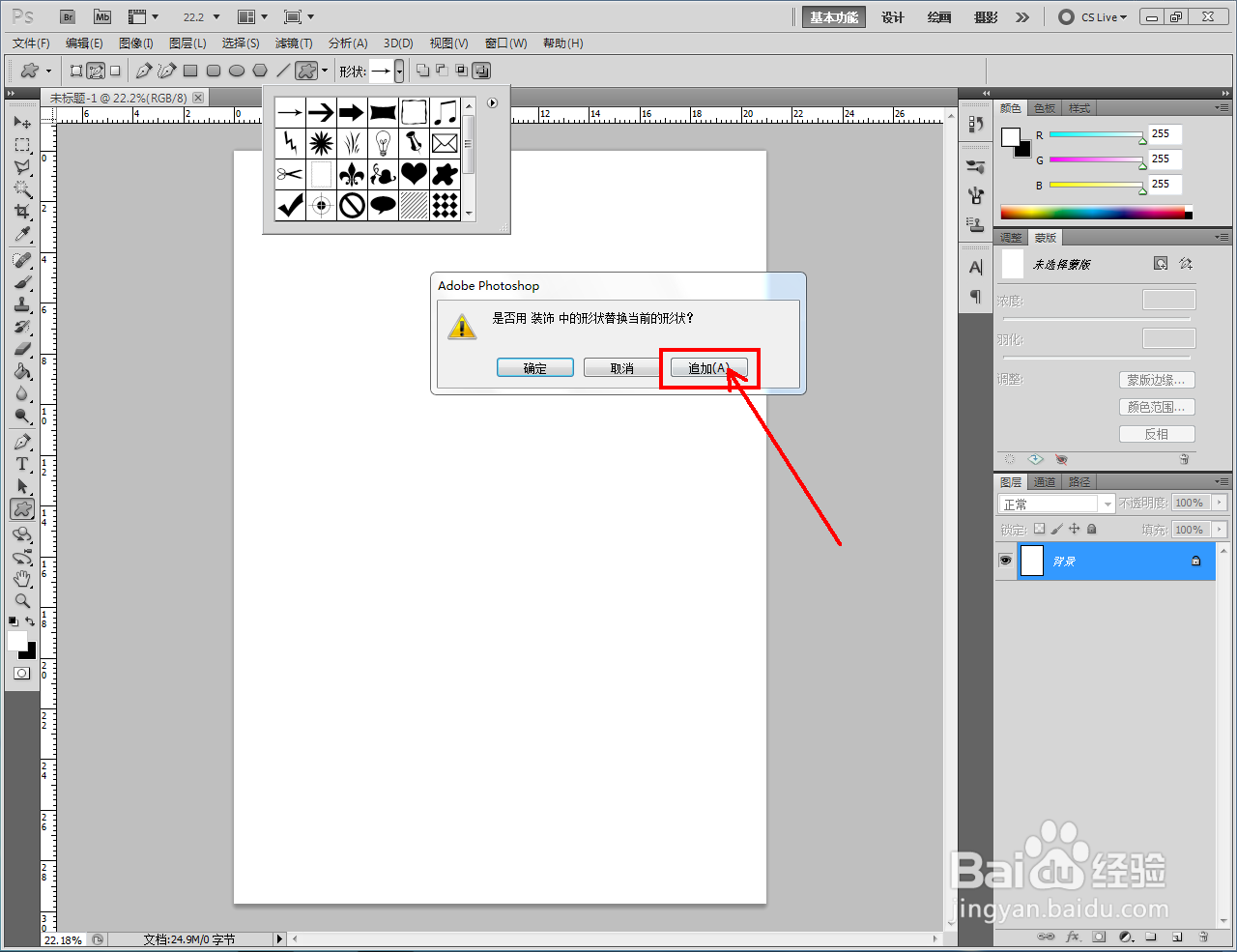
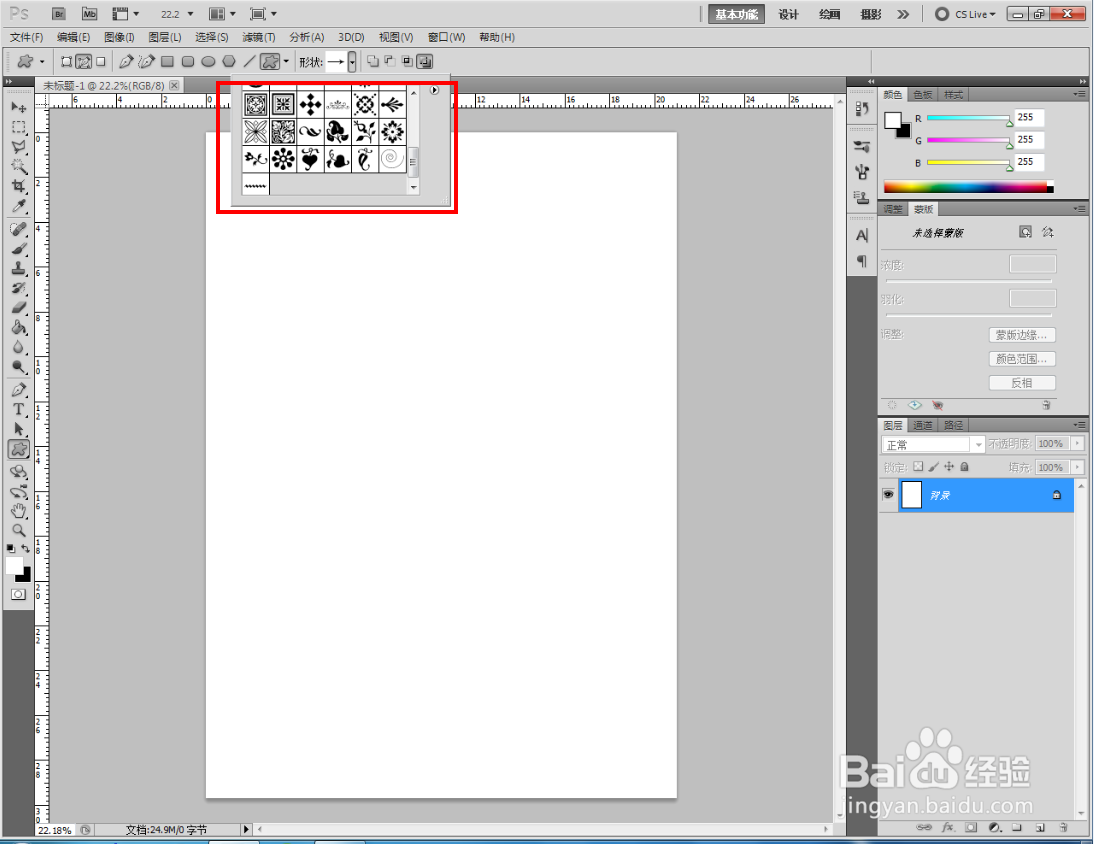
3、选择图示装饰花纹图案,点击【路径】图标,按图示在作图区域绘制出一个图案路径(如图所示);
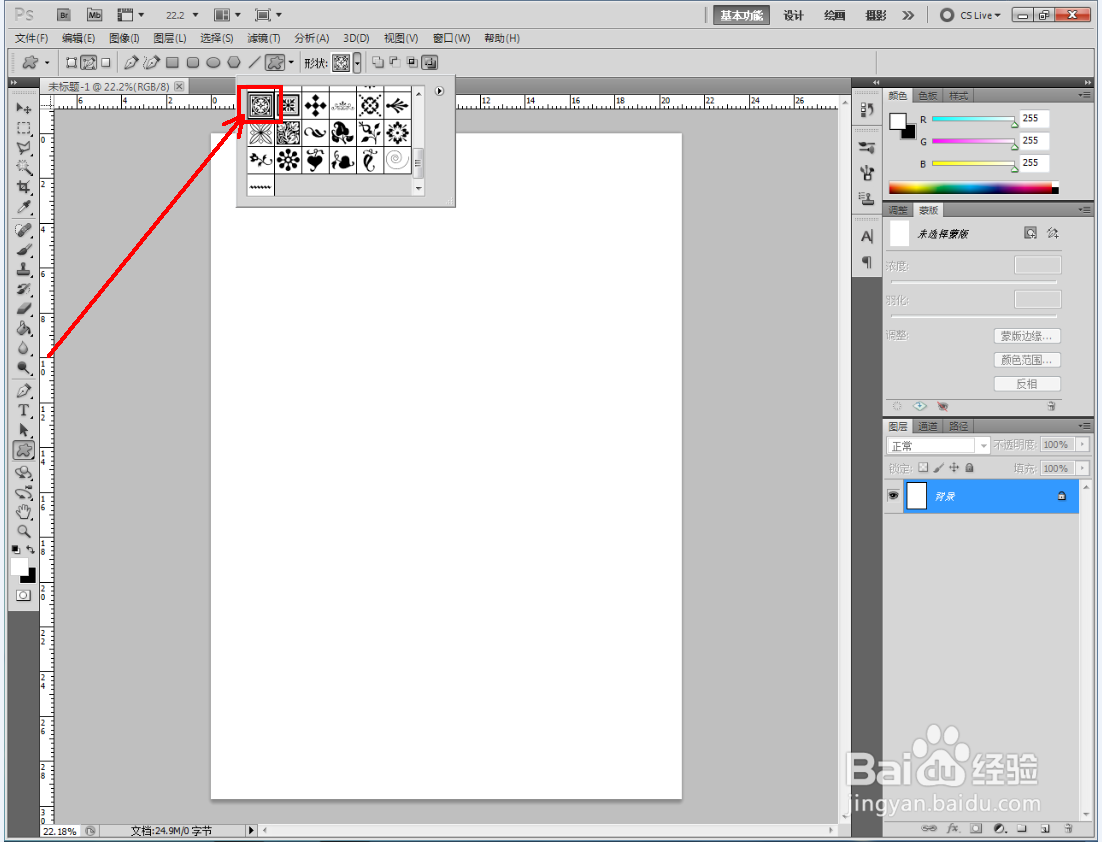


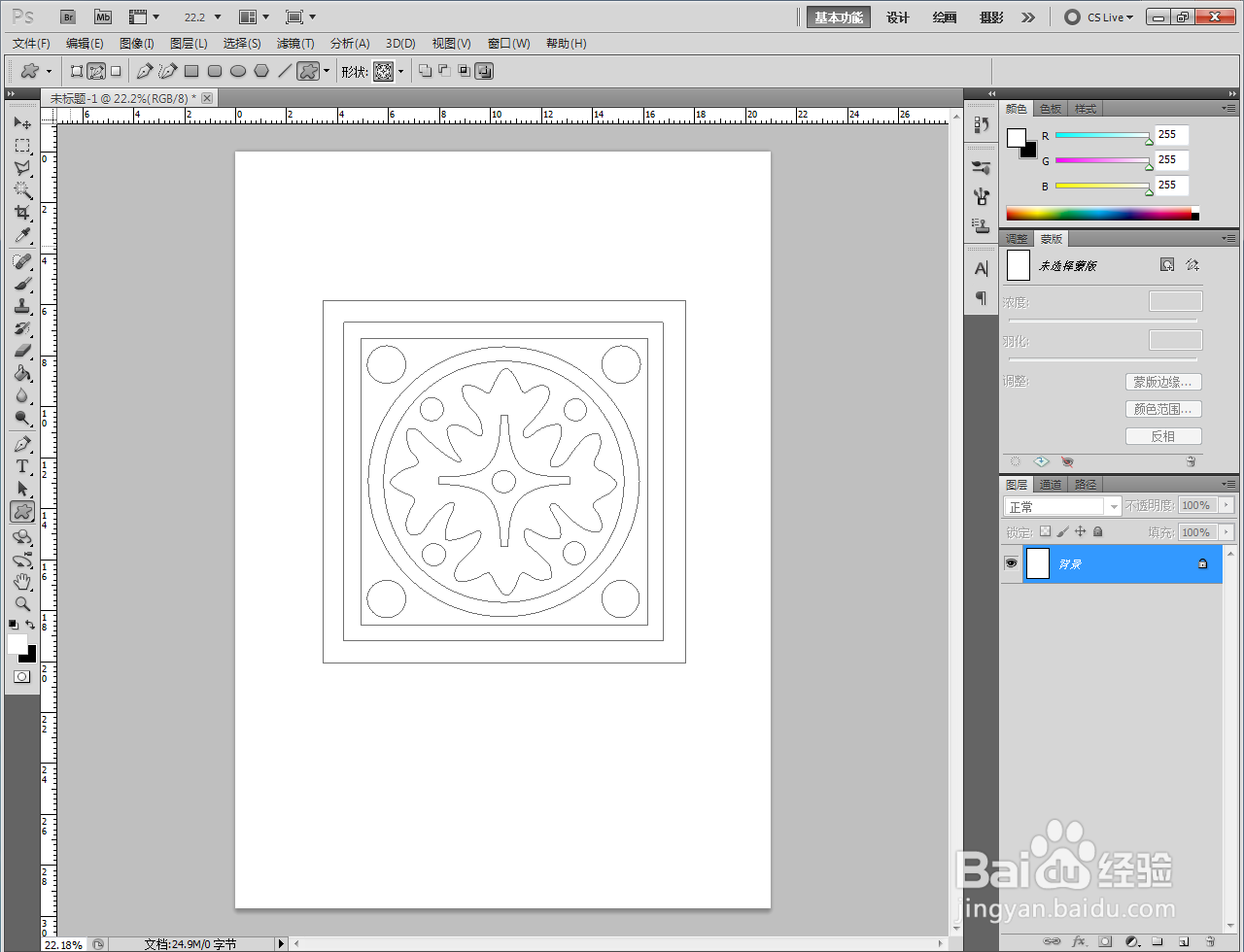
4、点击【画笔工具】,打开画笔样式设置栏,按图示设置好画笔的大小、硬度和间距参数。将前景色设置为:黑色后,点击【新建图层】图标,新建一个空白图层;

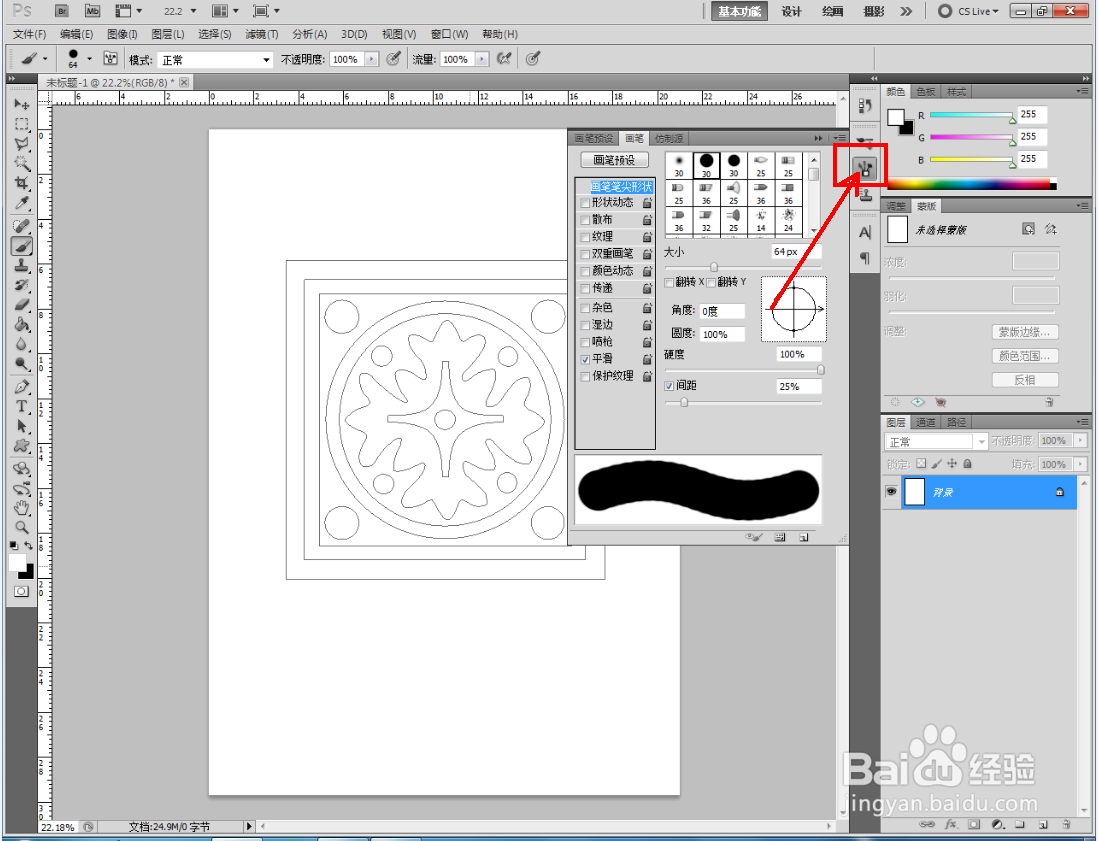

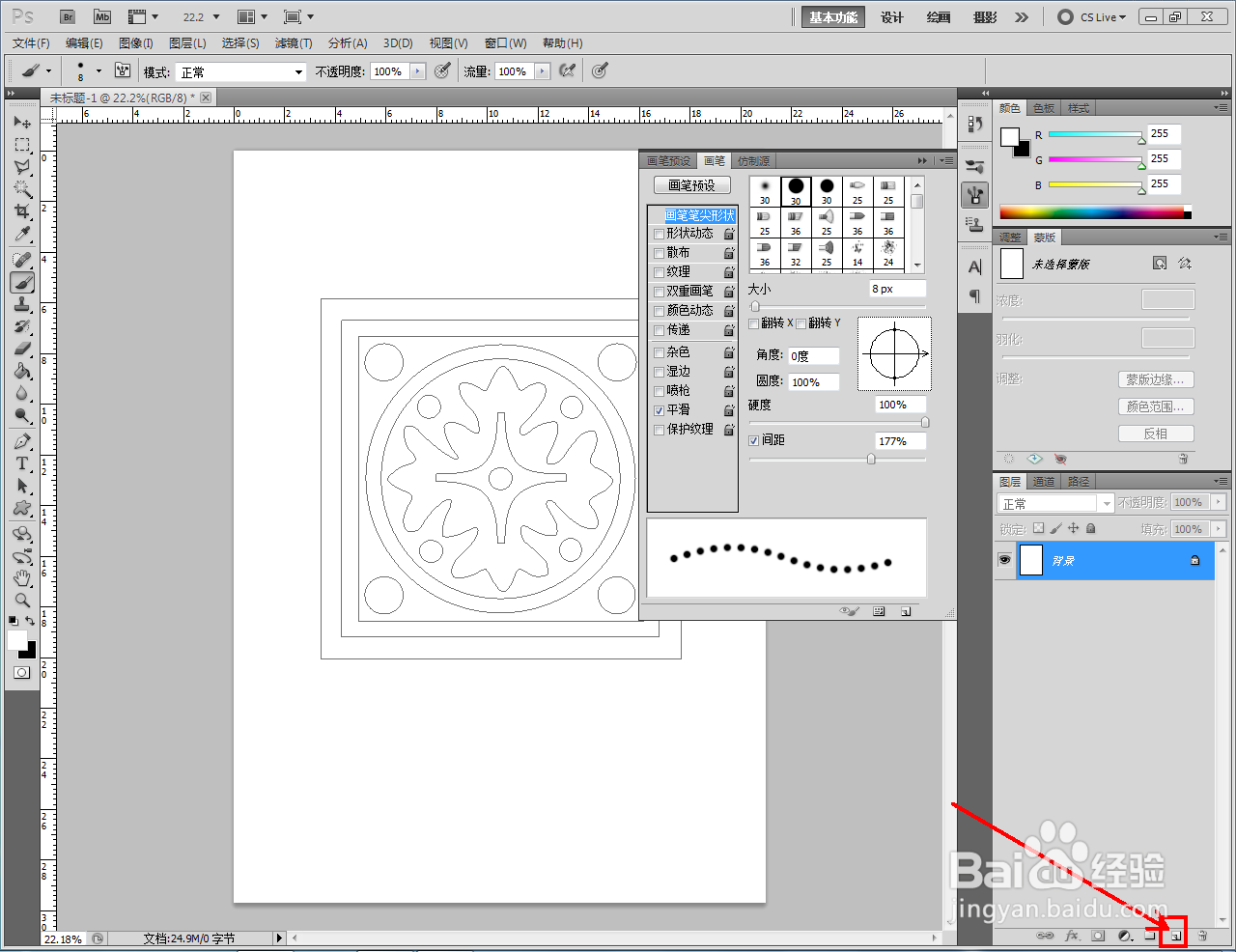

5、切换到路径工作栏,点击【用画笔描边路径】,生成虚线形状图案即可。以上就是关于ps虚线形状图案制作教程。